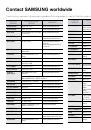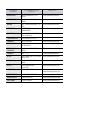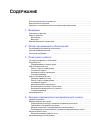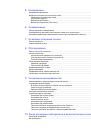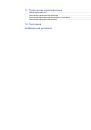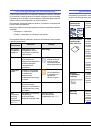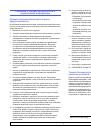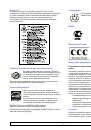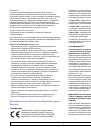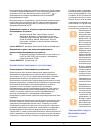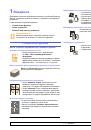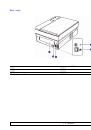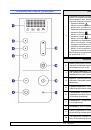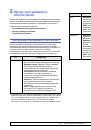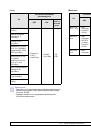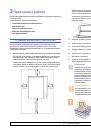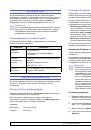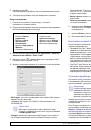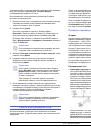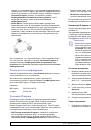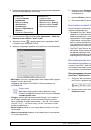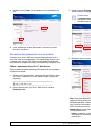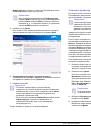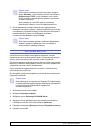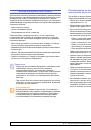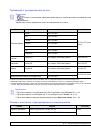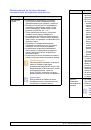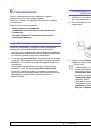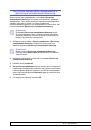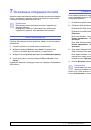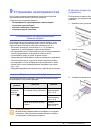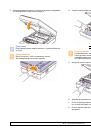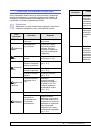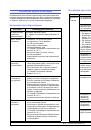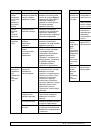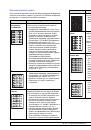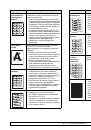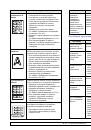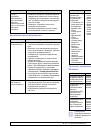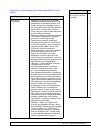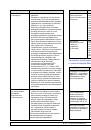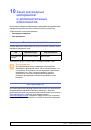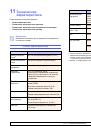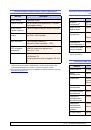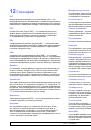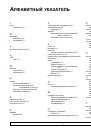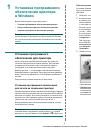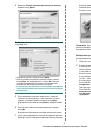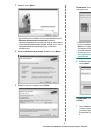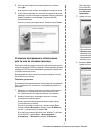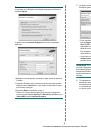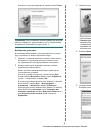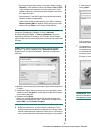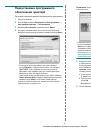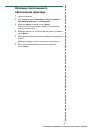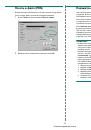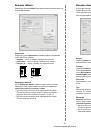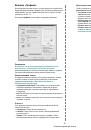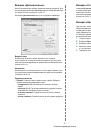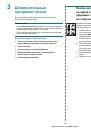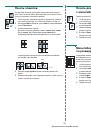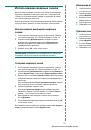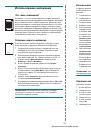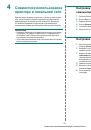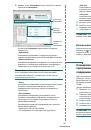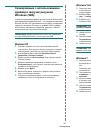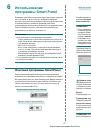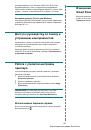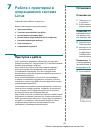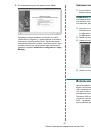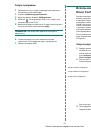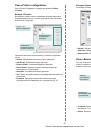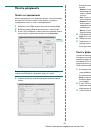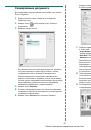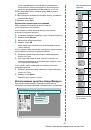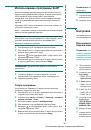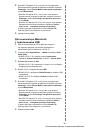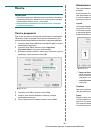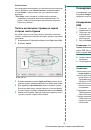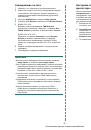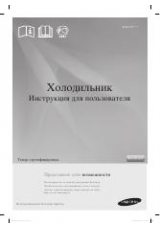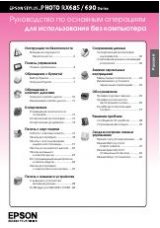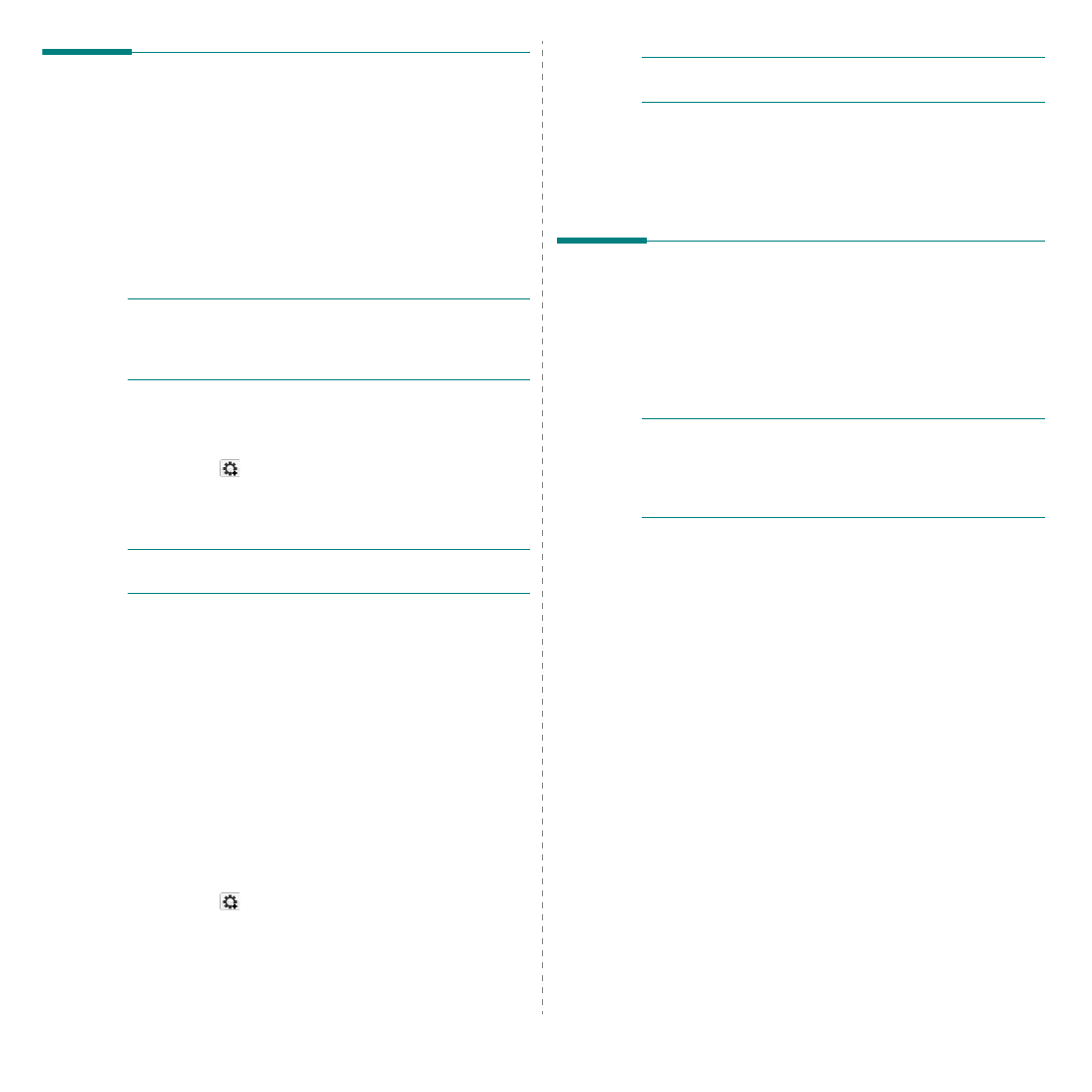
Использование
принтера
с
компьютером
Macintosh
38
Использование
программы
SetIP
Данная
программа
предназначена
для
настройки
сетевого
IP-
адреса
с
использованием
MAC-
адреса
,
который
представляет
собой
серийный
номер
сетевой
карты
принтера
или
интерфейса
.
Она
будет
особенно
полезна
администраторам
сетей
для
одновременной
настройки
нескольких
сетевых
IP-
адресов
.
Программу
SetIP
можно
использовать
только
при
условии
,
что
устройство
подключено
к
сети
.
SetIP —
программа
,
которая
устанавливается
автоматически
во
время
установки
драйвера
принтера
.
П
РИМЕЧАНИЕ
.
Если
во
время
установки
драйвера
принтера
был
выбран
пункт
Typical installation for a network printer,
после
установки
автоматически
запустится
программа
SetIP.
Выполните
следующие
действия
.
1
При
появлении
окна
сертификата
щелкните
Trust
.
2
Распечатайте
отчет
о
сетевых
характеристиках
принтера
,
в
котором
будет
указан
MAC-
адрес
.
3
Щелкните
в
окне
программы
SetIP,
чтобы
открыть
окно
настройки
протокола
TCP/IP.
4
Введите
MAC-
адрес
сетевой
карты
, IP-
адрес
,
маску
подсети
и
шлюз
по
умолчанию
,
затем
щелкните
Apply
.
П
РИМЕЧАНИЕ
.
При
вводе
MAC-
адреса
не
используйте
двоеточие
(:).
5
Устройство
выведет
на
печать
сведения
о
сетевом
подключении
.
Если
параметры
верны
,
подтвердите
их
.
6
Закройте
программу
SetIP.
Запуск
программы
Чтобы
изменить
параметры
IP-
адреса
сетевого
принтера
,
выполните
следующие
действия
.
1
Распечатайте
отчет
о
сетевых
характеристиках
принтера
,
в
котором
будет
указан
MAC-
адрес
.
2
Откройте
папку
Library
->
Printers
->
Samsung
->
название
модели
принтера
->
SetIP
.
3
Щелкните
дважды
на
файле
SetIPApplet.html
.
4
При
появлении
окна
сертификата
щелкните
Trust
.
5
Щелкните
в
окне
программы
SetIP,
чтобы
открыть
окно
настройки
протокола
TCP/IP.
6
Введите
MAC-
адрес
сетевой
карты
, IP-
адрес
,
маску
подсети
и
шлюз
по
умолчанию
,
затем
щелкните
Apply
.
П
РИМЕЧАНИЕ
.
При
вводе
MAC-
адреса
не
используйте
двоеточие
(:).
7
Устройство
выведет
на
печать
сведения
о
сетевом
подключении
.
Если
параметры
верны
,
подтвердите
их
.
8
Закройте
программу
SetIP.
Настройка
принтера
Настройка
принтера
зависит
от
того
,
какой
кабель
используется
для
подключения
принтера
к
компьютеру
—
сетевой
или
кабель
USB.
Для
компьютера
Macintosh
с
сетевым
подключением
П
РИМЕЧАНИЕ
.
Некоторые
принтеры
не
поддерживают
сетевой
интерфейс
.
До
подключения
принтера
уточните
,
поддерживает
ли
устройство
сетевой
интерфейс
.
Сведения
имеются
в
разделе
«
Технические
характеристики
принтера
»
руководства
пользователя
принтера
.
1
При
установке
файлов
PPD
и
фильтра
следуйте
инструкциям
раздела
2
Откройте
папку
Applications
→
Utilities
и
выберите
Setup Utility
.
•
В
MAC OS 10.5~10.6
откройте
папку
Applications
,
выберите
System Preferences
,
а
затем
—
Printer & Fax
.
3
В
Printer List
выберите
Add
.
•
В
MAC OS 10.5~10.6
щелкните
по
значку
«
+
»
и
на
экране
выведется
всплывающее
окно
.
4
В
MAC OS 10.3
откройте
вкладку
IP Printing
.
•
В
MAC OS 10.4
выберите
IP Printer
.
•
В
MAC OS 10.5~10.6
выберите
IP
.
5
Установите
значение
Socket/HP Jet Direct
для
параметра
Printer Type
.
ПРИ
ПЕЧАТИ
МНОГОСТРАНИЧНЫХ
ДОКУМЕНТОВ
МОЖНО
УВЕЛИЧИТЬ
ПРОИЗВОДИТЕЛЬНОСТЬ
ПЕЧАТИ
,
ВЫБРАВ
ТИП
ПРИНТЕРА
SOCKET.
6
Введите
IP-
адрес
принтера
в
поле
Printer Address
.
7
Укажите
имя
очереди
в
поле
Queue Name
.
Если
не
удается
определить
имя
очереди
для
сервера
печати
,
сначала
воспользуйтесь
очередью
по
умолчанию
.